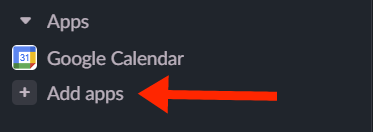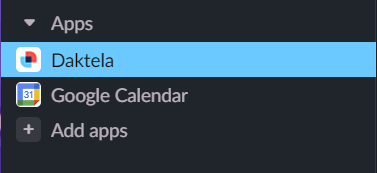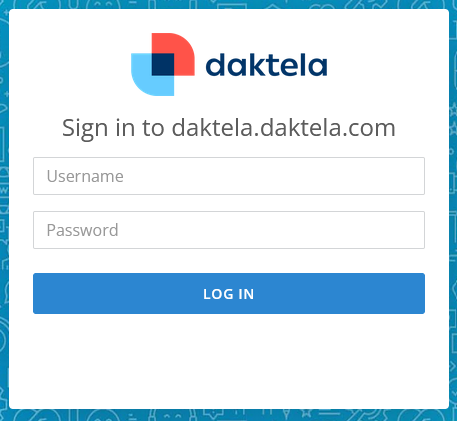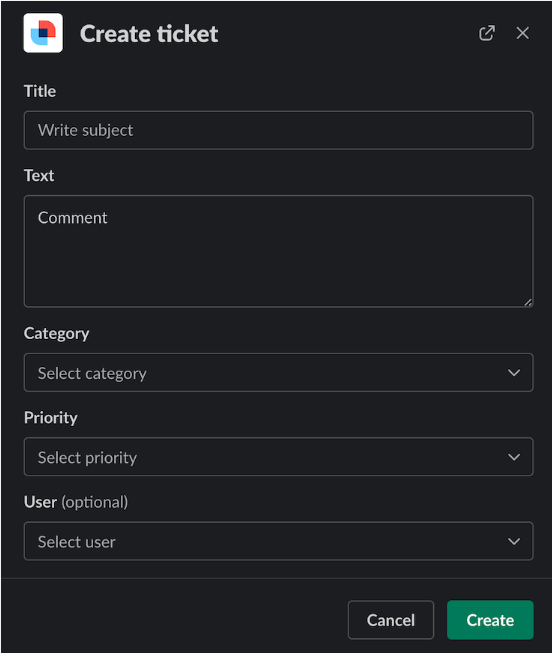Pokud byste chtěli využít integraci Slack, prosíme kontaktujte nás na daktela@daktela.com před tím než budete pokračovat v následujících krocích.
Integrace vám umožní nasledujucí akce:
-
Zobrazit přiřazené tickety
-
Upozornění ohledně změn v ticketu nebo příchozí hovory (záložka aplikace Messages)
-
Vytvořit nový ticket v Daktele
-
Poslat odkaz na ticket do threadu když zpráva obsahuje #number (e.g. #224123)
Aby bylo možné posílat odkaz na ticket do vlákna při odesílání zprávy, ujistěte se, že kanál, který používáte, je propojen s aplikací Daktela.
Postupujte podle těchto kroků:
-
Otevřete příslušný kanál.
-
Klikněte na název kanálu zobrazený v horním panelu.
-
V sekci Integrace klikněte na Přidat aplikaci.
-
Přidejte aplikaci Daktela.

.png?cb=9541ac5104b412b0371388e2a5f998f9)